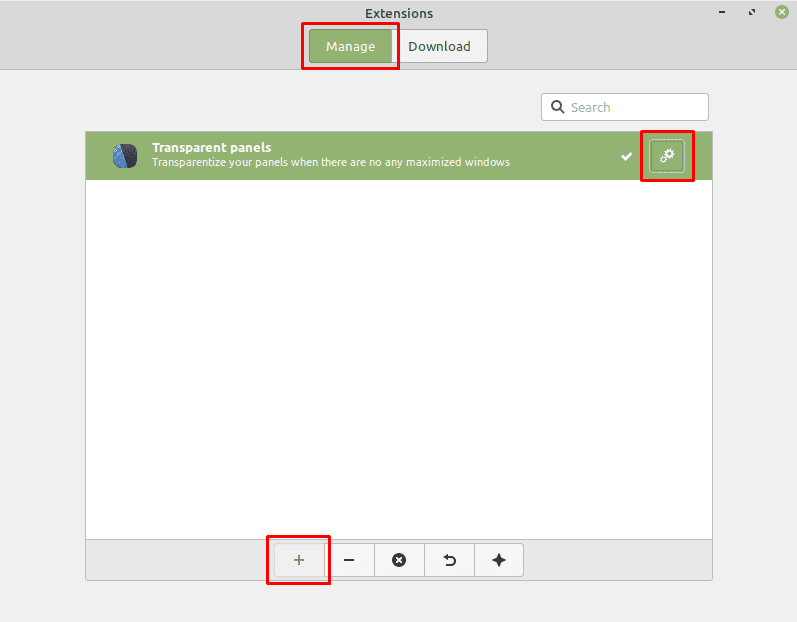Το Linux Mint συνοδεύεται από ένα σύνολο ενσωματωμένων λειτουργιών, ωστόσο, υπάρχουν αρκετοί τρόποι επέκτασης αυτής της λειτουργικότητας. Ο πιο προφανής τρόπος για να προσθέσετε περισσότερες δυνατότητες σε ένα λειτουργικό σύστημα είναι να εγκαταστήσετε περισσότερο λογισμικό, ωστόσο, το Linux Mint διαθέτει μερικά σετ εργαλείων που μπορείτε να εγκαταστήσετε επίσης: επιτραπέζιους υπολογιστές, μικροεφαρμογές και επεκτάσεις.
Οι επιτραπέζιοι υπολογιστές είναι μικρά εργαλεία που εμφανίζονται στην επιφάνεια εργασίας σας, παρέχοντας επιπλέον πληροφορίες, όπως τροφοδοσία καιρού. Οι μικροεφαρμογές είναι παρόμοιες, αλλά τοποθετούνται στην κάτω γραμμή της οθόνης και όχι στην επιφάνεια εργασίας. Οι επεκτάσεις αλλάζουν τη συνολική συμπεριφορά του Linux Mint και είναι γενικά κάπως μικρές γραφικές αλλαγές. Για να προσθέσετε μια επέκταση, πατήστε το πλήκτρο Super, μετά πληκτρολογήστε "Επεκτάσεις" και πατήστε enter.
Συμβουλή: Το κλειδί "Super" είναι το όνομα που χρησιμοποιούν πολλές διανομές Linux για να αναφέρονται στο κλειδί των Windows ή στο κλειδί "Command" της Apple, αποφεύγοντας κάθε κίνδυνο προβλημάτων εμπορικών σημάτων.
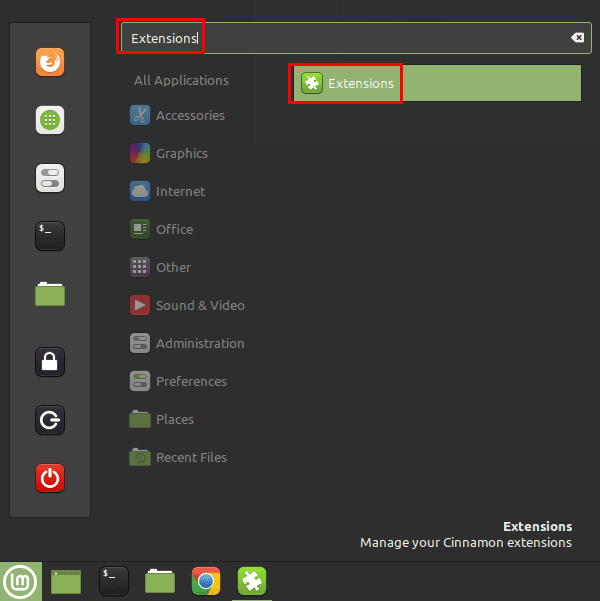
Μόλις βρεθείτε στο παράθυρο των επεκτάσεων, μεταβείτε στην καρτέλα "Λήψη", καθώς δεν έχετε εγκατεστημένες επεκτάσεις για διαμόρφωση. Από την καρτέλα "Λήψη", πραγματοποιήστε αναζήτηση στη λίστα των διαθέσιμων επεκτάσεων για να δείτε ποιες θέλετε να εγκαταστήσετε.
Εάν μπορείτε να δείτε μια ειδοποίηση στο επάνω μέρος ότι "Η κρυφή μνήμη σας δεν είναι ενημερωμένη", θα πρέπει να κάνετε κλικ στο "Ναι" για να ενημερώσετε τη λίστα των επεκτάσεων στην πιο πρόσφατη έκδοση. Εάν θέλετε να ελέγξετε με μη αυτόματο τρόπο ότι διαθέτετε τις πιο πρόσφατες εκδόσεις, ακόμα κι αν δεν βλέπετε την προειδοποίηση, κάντε κλικ στο εικονίδιο "Ανανέωση" στην κάτω δεξιά γωνία.
Μπορείτε να δείτε περισσότερες πληροφορίες σχετικά με μια επέκταση επιλέγοντάς την και, στη συνέχεια, κάνοντας κλικ στο εικονίδιο της λάμπας κάτω αριστερά, με την ένδειξη "Περισσότερες πληροφορίες". Όταν ξέρετε ότι θέλετε να χρησιμοποιήσετε μια επέκταση, κάντε κλικ στο σχετικό κουμπί λήψης για να την εγκαταστήσετε.
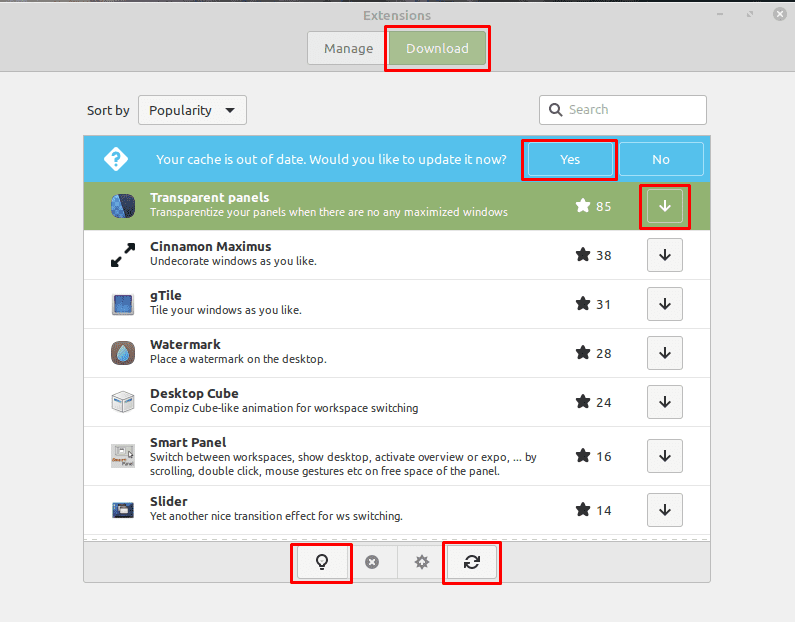
Αφού εγκαταστήσετε μία ή περισσότερες επεκτάσεις, επιστρέψτε στην καρτέλα "Διαχείριση". Για να ενεργοποιήσετε μια εγκατεστημένη επέκταση, επιλέξτε την και, στη συνέχεια, κάντε κλικ στο κουμπί "Προσθήκη" κάτω αριστερά. Οι περισσότερες επεκτάσεις θα έχουν ένα σύνολο επιλογών που μπορείτε να διαμορφώσετε κάνοντας κλικ στο αντίστοιχο εικονίδιο του οδοντωτού τροχού στη δεξιά πλευρά. Μπορείτε να διαμορφώσετε τις επιλογές για μια επέκταση μόνο αφού είναι ενεργή.